Cum să mutați Google Picasa pe un computer nou

Mutarea programului Google Picasa pe un computer nou este simplă atâta timp cât faceți prima copie a tuturor fotografiilor și Picasa este instalată în aceleași căi de utilizator ca și vechiul dvs. sistem. De exemplu, când m-am mutat peste programul meu de instalare Picasa pe noul meu computer, profilul meu de utilizator a fost localizat la c: \ users \ skrause \ în ambele sisteme, astfel încât atât fotografiile, cât și fișierele mele de baze de date / config vor fi localizate în același loc.

Țineți cont de acest lucru atunci când creați contul de utilizator pe noul PC Windows.
Cu asta a spus, să mergem direct în ea.
Cum să mutați Picasa pe un computer nou
Pasul 1 - Descărcați și instalați Google Picasa pe computerul dvs. nou, dar nu face pentru ao lansa după instalare.
Pasul 2 - Pe computerul dvs. vechi sau instalați Picasa, ai făcut-o c: \ utilizatori \ skrause \ AppData \ Local \ Google și copiați cele două subfoldere Picasa2Albums și Picasa2 în aceeași locație pe computerul nou.
Este OK să copiați aceste foldere pe o unitate USB pentru a le aduce la noul computer. Doar asigurați-vă că le copiați în exact același folder c: \ users \ skrause \ appdata \ local \ google \ pe noul computer.
Notă: Nu uitați să înlocuiți skrause numele meu de utilizator cu numele de utilizator. :)
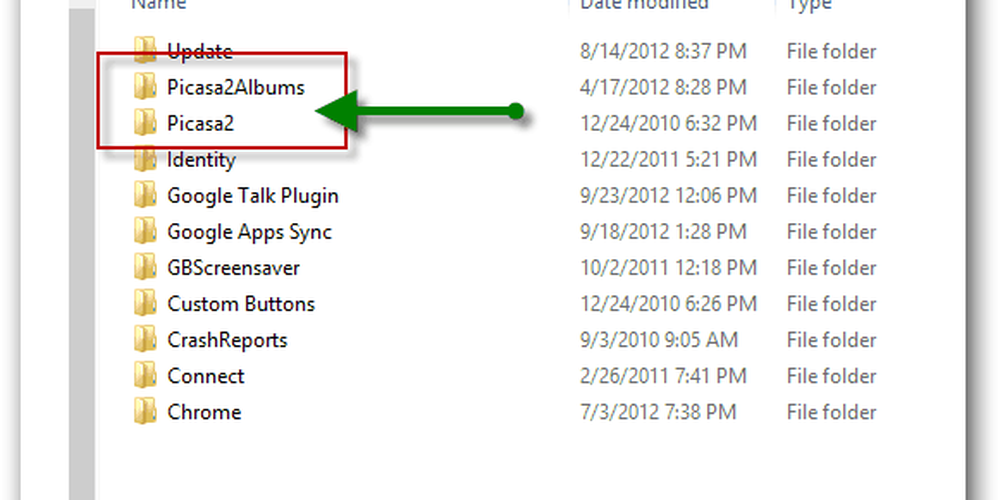
După ce copiați fotografiile și cele două foldere de mai sus, lansați Picasa și veți fi aurii!




